ども!タゴちゃんです!
それでは今日も動画編集をじゃんじゃんやっていきましょう!
今日は映像の合成をしていきたいと思います。

1画像のプログラムモニターに映っているこちらのクラゲ映像の青部分の背景を、違う背景にしてみたいと思います。

2画像のように、クラゲ映像を「V1」→「V2」に移動させ、背景にしたい素材を「V1」にドラッグアンドドロップで配置します。ですが、このままでは「V2」のクラゲクリップだけが映っている状態ですね。

まず、エフェクトパネルから「ビデオエフェクト」→「キーイング」→「Ultraキー」を選択し、3画像のようにドラッグアンドドロップでクラゲクリップに反映させます。

4画像のように、エフェクトコントロール内に「Ultraキー」が出現しました。その中にある「キーカラー」の右側(赤矢印部分 スポイトマーク)をクリックし、プログラムモニター上の背景にしたい部分をクリックします。

5画像プログラムモニターのような合成画像になりました。画像左側が、まだ少し青っぽいので、エフェクトコントロール内の「マットの生成」「マットのクリーンアップ」「カラー補正」で調整していきたいと思います。

6画像プログラムモニターのように、青い部分もしっかりなくなりましたね。
このようにバックが単色の映像は比較的簡単に合成できます。
それでは今日はこの辺で終わりたいと思います。
ご購読ありがとうございました!またねん!

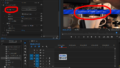

コメント